VII. Capturer le streaming audio : comment télécharger une archive sonore non podcastable ?
Introduction
Une archive non podcastable est un fichier dont l'éditeur n'a pas prévu de lien de téléchargement sous forme de podcast ou dont le délai de téléchargement via un podcatcher (agrégateur de podcasts) a expiré.
Supposons que vous ayez loupé votre émission radio fétiche, que celle-ci soit disponible en réécoute ou écoute à la carte et non en podcast (c-à-d en téléchargement), et
que, au lieu de l'enregistrer avec les logiciels de capture audio (chap. I ; chap. XI), vous cherchiez plutôt un moyen
plus rapide d'avoir le fichier audio approprié sur votre PC. Est-ce possible? Oui, grâce à la technologie du Source File Downloading (téléchargement du fichier d'origine du streaming),
utilisée par des programmes spécialisés dans la gestion des téléchargements. Certains de ces programmes, appelés gestionnaires de téléchargements, permettent
de récupérer les archives audio non podcastables, c-à-d de télécharger le streaming audio.
En fonction de la technologie utilisée et du protocole de streaming associé, il
faudra distinguer selon que l'écoute se fait ou non avec Flash Player. Le cas particulier du protocole PNM sera aussi examiné.
A. Téléchargement du streaming audio accessible avec Windows Media Player, RealPlayer et consorts
1. Téléchargez et installez Net Transport, gratuit pendant 30 jours. Ou HiDownload, également en évaluation (29 jours). Sinon, utilisez FlashGet (v. 1.9.6.1073), qui, lui, est gratuit et sans limitation.
2. Allez sur le site où se trouve votre archive audio (ex. : la capture d'écran mise en exergue) et faites un clic droit sur le lien Ecouter (ou tout lien qui
lance la lecture de l'archive) pour récupérer l'adresse web (URL) du fichier source : avec Internet Explorer, copiez-la dans le presse-papiers en cliquant sur Copier le
raccourci dans le menu contextuel qui s'est affiché ; avec Firefox ou Google Chrome, Copier l'adresse du lien ; avec Safari, Copier le lien :
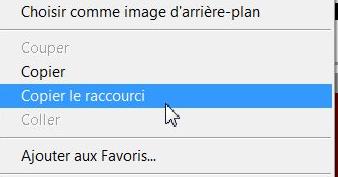
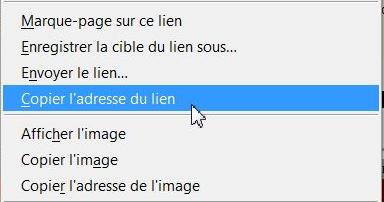
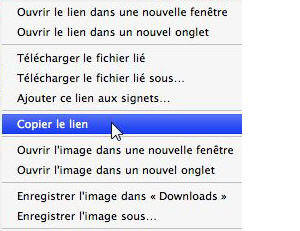
- Remarque. Il peut arriver que cette astuce ne donne pas la bonne URL. Dans ce cas, repérez une zone où l'on donne le choix du lecteur à utiliser pour lancer l'écoute. Une fois cette zone déterminée, faites un clic droit sur le lecteur de votre choix et suivez la procédure décrite supra :

Ou bien posez juste le curseur sur le lecteur de votre choix pour voir s'afficher furtivement l'URL du flux audio dans la barre horizontale du bas de votre navigateur.
3. Lancez Net Transport et cliquez sur le chevron (en rouge sur la capture ci-dessous) pour ouvrir la fenêtre d'ajout d'un nouveau téléchargement :
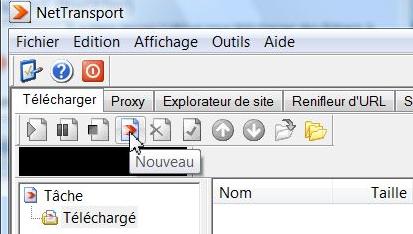
4. Collez (raccourci clavier : Ctrl+V) l'URL du fichier source dans la zone prévue à cet effet (A), assurez-vous que la case Immédiat est cochée (B), choisissez le répertoire de destination, le dossier où sera stocké votre fichier (C), puis cliquez sur Ok (D) :
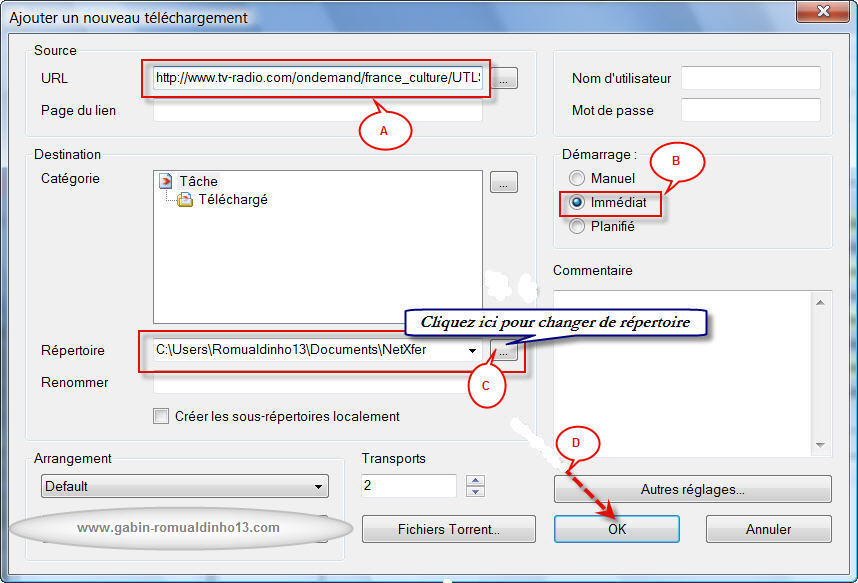
En quelques secondes ou minutes, la totalité du fichier source est téléchargée :
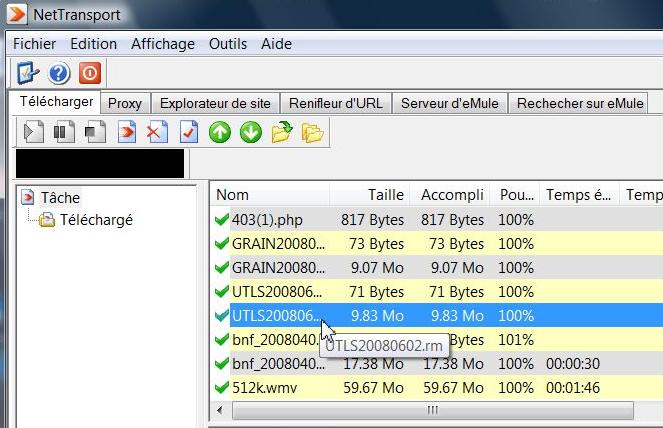
L'inconvénient de cette méthode, c'est que le fichier est téléchargé dans le format audio alloué par l'auteur : on parle de format natif. Comme je l'ai dit dans cet article, la plupart des webradios mettent leurs archives audio, le streaming en différé, dans le format RAM pour son meilleur rapport qualité-taille : le fichier de la capture d'écran ci-dessus, qui pèse 9.83 Mo, aurait donné environ 59 Mo s'il avait été disponible en MP3, comme c'est le cas des podcasts de France Culture ! Or beaucoup de lecteurs MP3/4 ne lisent pas le format de RealNetworks. Il faudra alors procéder à la conversion en MP3 avec le peu de logiciels gratuits capables de gérer ce format, notamment FormatFactory ou MediaCorder (voir le chapitre Gratuiciels de création et d'édition audio).
Téléchargement des VOD gratuites (émission télé, JT, documentaires...)
A noter, enfin, que NetTransport permet aussi de récupérer le streaming vidéo selon la même procédure. Le problème, c'est que l'URL du flux vidéo ne s'obtient pas de la même façon qu'avec une archive audio. En effet, le téléchargement d'une archive audiovisuelle, comme les VOD gratuites, diffère selon le protocole utilisé pour le streaming. D'où les astuces différentes selon le format natif du stream. Voir le chapitre Comment télécharger les VOD ?
N.B. Depuis le 08.06.2009, un tuto de la version gratuite de NetTransport (la v. 1.87) existe ici. Reportez-vous-y si vous ne souhaitez pas acquérir la licence de la version payante à l'issue de votre période d'essai. Sachez, toutefois, que les téléchargements avec cette ancienne version sont lents. Il en est de même avec les autres versions gratuites encore en circulation : la V.1.92 et la V. 1.94.
B. Téléchargement du streaming audio accessible avec Flash Player
Pour le cas de plus en plus fréquent des émissions ou chansons streamées avec Flash Player, vous avez plusieurs choix : Vidéo downloadHelper (une extension de Firefox), TubeMaster++, Free Media Catcher.
> Download Helper (Mac et PC)
1. Téléchargez et installez Firefox, en prenant soin de bien choisir la version correspondant à la fois à votre plate-forme (Windows, Mac ou Linux) et votre langue.
2. Téléchargez et installez le module Vidéo DownloadHelper.
3. Connectez-vous avec Firefox sur le site du flux à récupérer.
4. Lancez l'écoute du flux. L'icône de DownloadHelper se met à s'agiter, signe que le flux a été intercepté.
A présent, vous avez le choix entre deux méthodes :
>> Soit vous cliquez sur le petit triangle noir (et non sur l'icône de DownloadHelper), à l'endroit indiqué par les flèches, puis cliquez sur le fichier mpeg ou mp3 qui apparaît. Renommez votre fichier, indiquez-en la destination, puis cliquez sur Enregistrer :
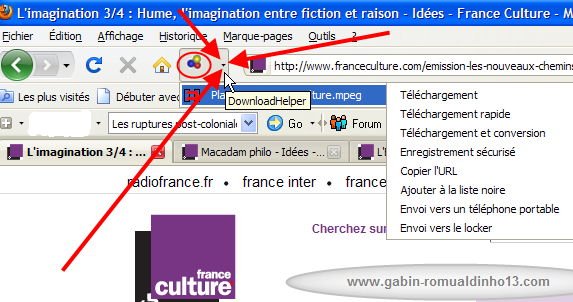
>> Soit vous déroulez le menu Outils > DownloadHelper > Média..., puis cliquez sur le fichier à télécharger. Si Média n'apparaît pas, fermez Firefox et recommencez la manoeuvre :
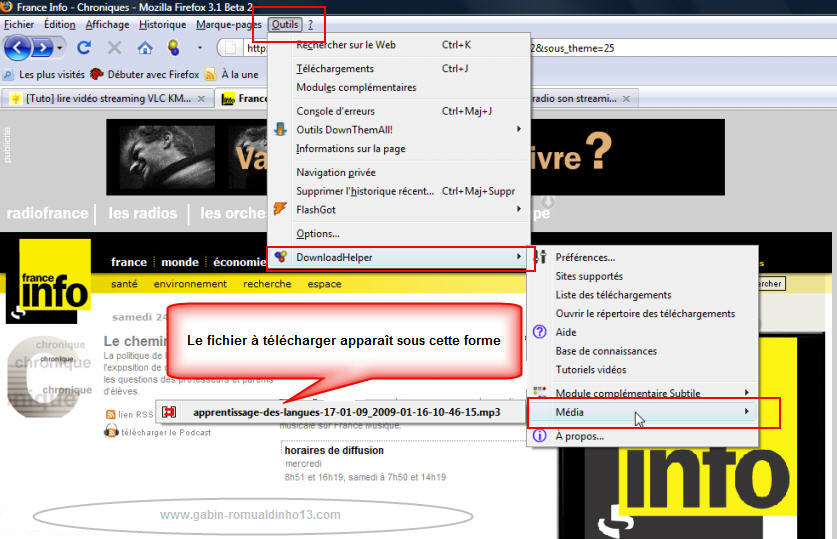
> TubeMaster++ (Mac et PC)
TubeMaster++ permet de télécharger les fichiers audio et vidéo partagés en provenance des sites communautaires comme YouTube et consorts, des services légaux de musique gratuite concurrents de Deezer comme Jiwa et consorts. Ou de certains magnats de l'audiovisuel. Une version Mac est en cours de développement.
> Free Media Catcher (PC)
Free Media Catcher détecte automatiquement les flux audio et vidéo en streaming au format FLV, MP4, MOV, WebM, MP3. Le dossier d'enregistrement par défaut est : C:\Documents and Settings\Votre compte utilisateur\Mes documents\Videos Catched
> Free Music Zilla (PC)
Free Music Zilla révolutionne l'écoute de la musique partagée en permettant la capture des MP3 écoutés sur les plates-formes autres que celles de vente de musique en ligne.
C. Le cas particulier du protocole PNM des fichiers .rm/ram de France Culture/Inter...
Le protocole PNM (Progressive Networks Metafiles) fut développé par RealNetworks pour la diffusion en ligne de flux au format Real (les fichiers ont pour extensions .rm ou .ram et se lisent avec Real Player). Encore utilisé aujourd'hui, il est progressivement remplacé par le protocole RTSP (Real-Time Streaming Protocole).
S'il vous arrive de récupérer les émissions de France Culture, France Inter ou toute autre radio émettant en .rm, vous avez dû constater que seuls NetTransport et HiDownload - ainsi que, probablement, d'autres que j'ignore - arrivent à télécharger sans encombres les fichiers que vous convoitez tant. C'est que les autres gestionnaires de téléchargements ne gèrent pas le protocole PNM. Que faire alors si vous ne voulez pas débourser quelques dizaines d'euros à acquerir la licence de NetTransport ou de HiDownload ?
Utilisez une astuce ; celle-ci consiste à changer le code du protocole en passant par le Bloc-notes de Windows. Voici comment procéder.
1. Suivez, pour copier l'URL du flux, la manipulation de l'étape2 de la section A (Téléchargement du streaming audio accessible avec Windows Media Player, RealPlayer et consorts) supra.
2. Saisissez l'URL recueillie dans FlashGet, OrbitDownloader ou tout autre gestionnaire, puis lancez le téléchargement pour obtenir, à la seconde près, un fichier .php :
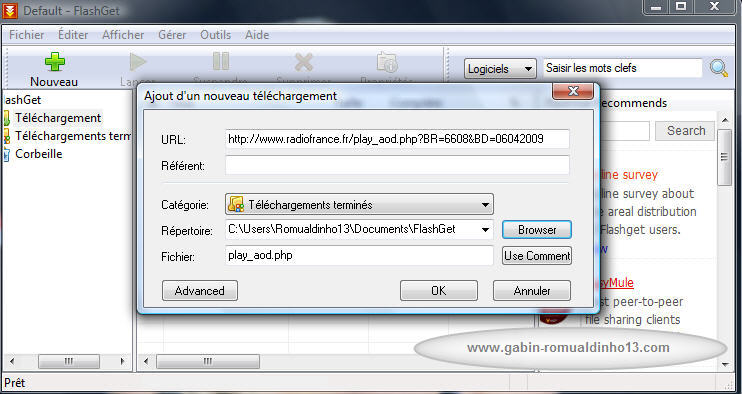
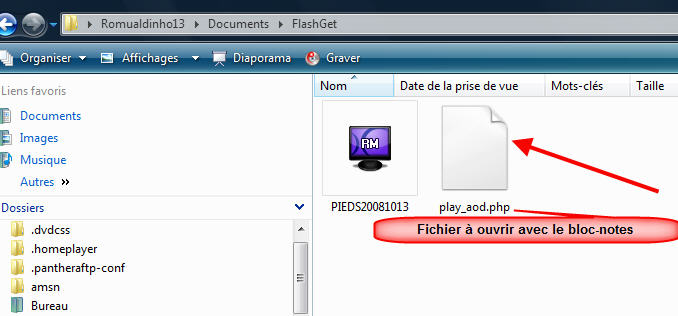
3. Déroulez le menu Démarrer > Tous les programmes > Accessoires > Bloc-notes :
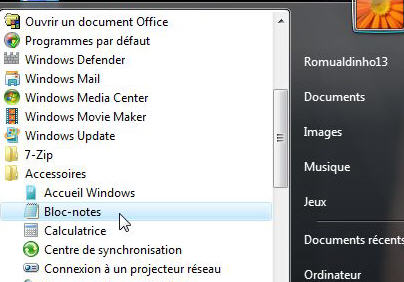
4. Dans le bloc-notes, déroulez le menu Fichier > Ouvrir... afin d'ouvrir le fichier .php téléchargé précédemment :
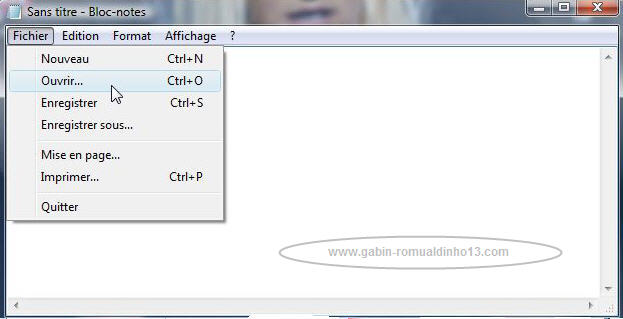
5. Pour voir le fichier .php en question, il faut, à l'extrémité du champ Nom du fichier, sélectionner Tous les fichiers :
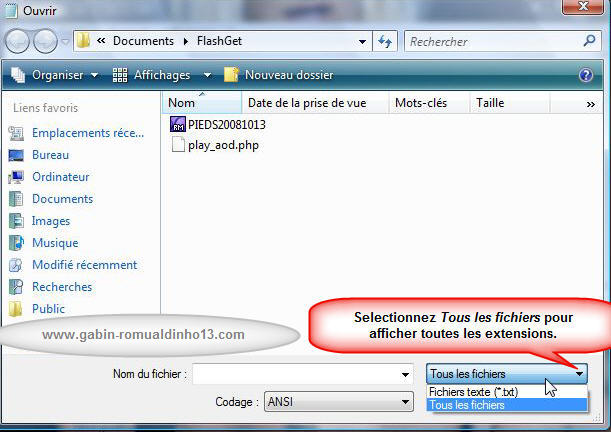
6. Selectionnez alors le fichier .php en question, puis cliquez sur Ouvrir :
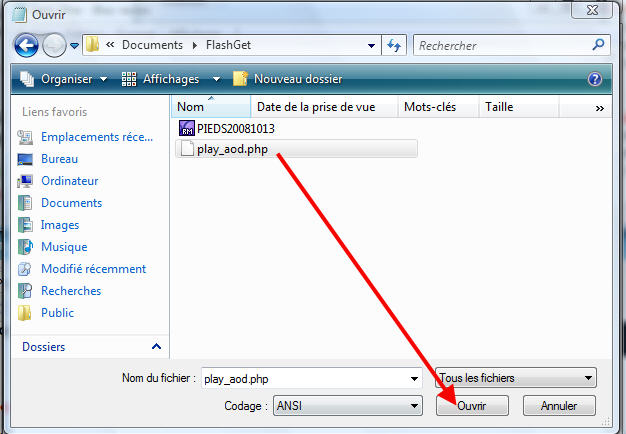
7. La bonne URL du flux s'affiche alors sous la forme pnm://...
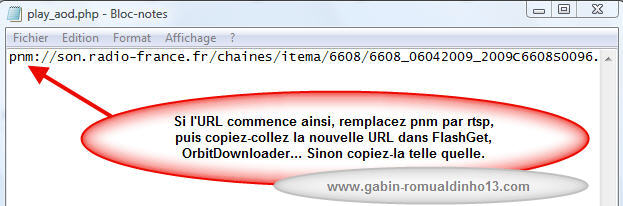
8. Remplacez pnm par rtsp, puis copiez-collez la nouvelle URL dans FlashGet, OrbitDownloader... A noter que si, à l'étape 7, le protocole révélé par le bloc-notes n'est pas pnm, il n'y a pas de remplacement à faire : copiez-collez l'URL directement.
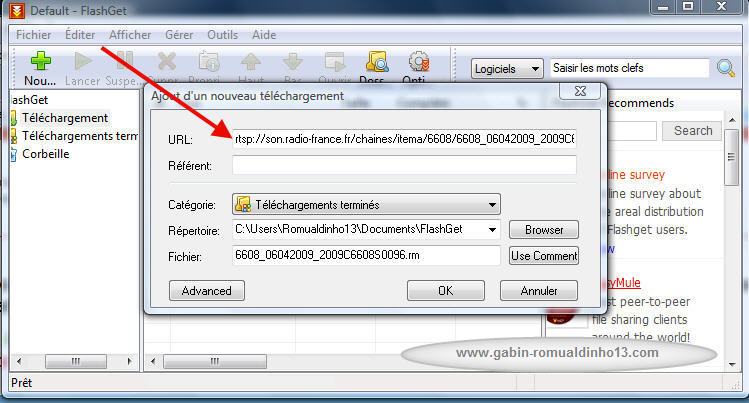
9. Validez en cliquant sur Ok pour lancer le téléchargement :
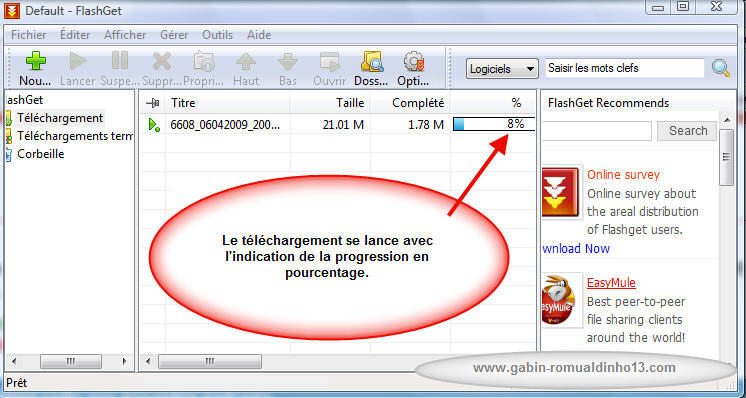
Téléchargement avec Orbit Downloader
Si, pour une raison ou une autre, FlashGet ne parvenait pas à récupérer le fichier .php de l'étape 2, tournez-vous vers son redoutable challenger : Orbit Downloader. A noter que les manipulations à faire sont les mêmes que celles décrites pour FlashGet. C'est un peu comme si vous passiez d'une marque de voiture à une autre. C'est pourquoi je ne détaillerai pas les étapes à suivre.
- Installez puis lancez Orbit Downloader.
- Cliquez sur l'onglet New. L'URL recueillie à l'étape 1 supra s'insère automatiquement dans la zone prévue à cet effet. Il ne vous reste plus qu'à cliquer sur Browse (Parcourir)... pour indiquer le répertoire de destination du fichier et à cliquer sur Download :
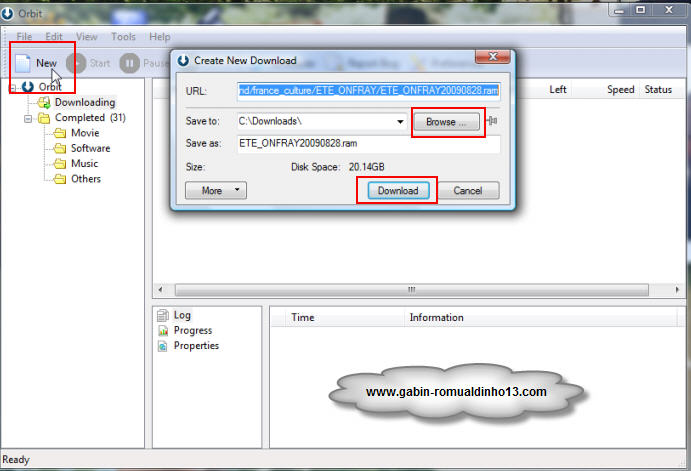
- Orbit Download télécharge alors rapidement le fichier .php, que vous ouvrirez avec le Bloc-notes de Windows comme expliqué à l'étape 3 supra. Suivez donc les manipulations de l'étape 3 jusqu'à l'étape 8. Une fois la bonne URL révélée et copiée, cliquez à nouveau sur l'onglet New, puis sur Download après avoir précisé la destination du fichier. Le téléchargement du fichier .ram se lance :
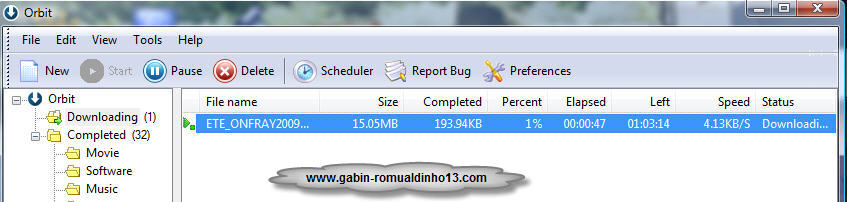
Conclusion
Pour clore ce chapitre, j'aimerais vous faire état du constat que j'ai fait au sujet du téléchargement du streaming utilisant le protocole PNM. En l'état actuel de mes découvertes, seuls NetTransport et HiDownload gèrent ce protocole, comme je l'ai dit. Le plus frappant, c'est que la version shareware de NetTransport remporte haut la main la palme de la rapidité. HiDownload, OrbitDowload et FlashGet brillent par leur lenteur. En effet, j'ai, à plusieurs reprises, soumis ces trois gestionnaires au même test, à savoir la récupération d'une même émission dans les mêmes conditions (ADSL++, bande passante libre). A chaque fois, NetTransport (v. 2.86) a rapatrié le fichier .RAM en moins de 30 secondes, contre plus d'une démi-heure pour les autres gestionnaires, y compris la version gratuite de NetTransport, la v. 1.87 susmentionnée.
Autrement dit, si vous êtes un collectionneur de podcasts et autres archives audio, vous avez plutôt intérêt à vous acquitter de la licence de NetTransport ; si, en revanche, vous ne récupérez qu'occasionnellement des fichiers, vous pouvez vous contenter de ses concurrents.
Par ailleurs, gérer le protocole PNM signifie se passer des manipulations – rebutantes pour les néophytes ! – de la section C supra. Or, dans le match des sharewares gérant ce protocole, HiDownload m'a déçu pour sa lenteur alors que ses autres atouts (ergonomie, fonctionnalités) m'auraient incité à l'acheter plutôt que NetTransport. Lequel des deux acheter alors ? A vous de décider, après votre période d'essai, en connaissance de cause !
Annexe
1. Que disent la loi et la jurisprudence ?
- " Toute représentation ou reproduction intégrale ou partielle faite sans le consentement de l'auteur ou de ses ayants droit ou ayants cause est illicite. Il en est de même pour la traduction, l'adaptation ou la transformation, l'arrangement ou la reproduction par un art ou un procédé quelconque (Art. L. 122-4 du Code de la propriété intellectuelle). "
- La récupération des archives audio/vidéo sous copyright n'est légale que si les trois conditions suivantes sont simultanément réunies : l'oeuvre doit avoir été mise à la disposition du public à titre gratuit par le propriétaire ou les ayants droit ; elle doit être récupérée par l'usager en personne ; elle doit être utilisée dans un cadre privé. Tout autre usage est passible de poursuites civiles et/ou pénales de la part des ayants droit ou du Parquet. Seules les oeuvres copyless (sans copyright, non protégées par le droit d'auteur) peuvent être partagées ou diffusées sans autorisation des ayants droit. Cf. Pourquoi Wizzgo est-il illégal? et Les alternatives légales à Wizzgo...
-
Le contournement d'une protection technique pour accéder gratuitement à un streaming payant est illégal (exemples :
téléchargement de titres des plate-formes de vente de musique en ligne, téléchargement d'une VOD payante, accès au réseau d'une chaîne de télé cryptée, etc.). Exemples avec cette affaire et cette autre.
- Les sites pirates de films et séries télé en streaming (ex.: les infos 1, 2 et 3) sont passibles de poursuites pour recel de contrefaçon, les internautes qui uploadent ces films pour contrefaçon et ceux qui les regardent pour complicité de recel de contrefaçon. Cf.Le cafouillage juridique autour du Web 2.0.
2) Comment trouver l'URL du flux d'une radio ? Voir le chapitre V. Comment trouver l'URL du flux d'une radio ?
3) Comment télécharger les VOD, ou capturer le streaming d'une émission télé ? Voir le chapitre V. Comment capturer le streaming vidéo et télécharger les VOD ?





Écrire commentaire